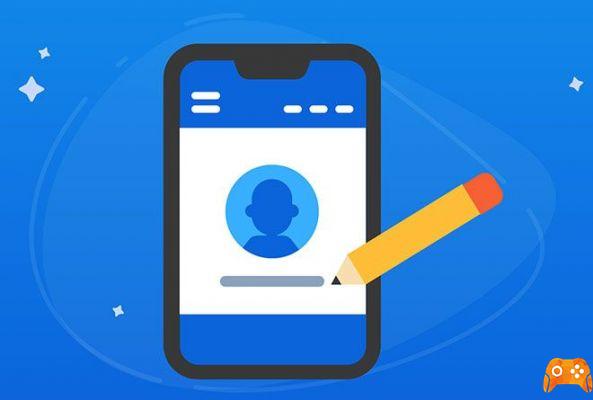
Comment éditer des images WhatsApp. Envoyer une image ou une photo à un contact dans l'application WhatsApp est une pratique courante que la plupart des utilisateurs connaissent déjà, mais saviez-vous que vous pouvez également modifier l'image directement dans WhatsApp sans avoir à ouvrir une application de retouche d'image distincte sur votre smartphone ou tablette ?
Voici un guide complet étape par étape sur la façon d'éditer des photos WhatsApp, de les recadrer, de les colorer, d'écrire et de dessiner dessus.
Comment éditer des images WhatsApp
L'envoi d'une image ou d'une photographie à un contact dans l'application WhatsApp est une pratique courante dont vous avez le plus besoin, c'est l'application WhatsApp installée sur votre smartphone ou votre tablette. Il n'est pas nécessaire d'acheter des logiciels ou des services supplémentaires.
De nouvelles options d'édition sont toujours ajoutées à l'application WhatsApp. Pour obtenir toutes ces nouvelles fonctionnalités, assurez-vous d'avoir le dernier téléchargement de mise à jour WhatsApp pour votre appareil Android ou iOS. Voyons ci-dessous comment éditer des images WhatsApp.
- Accédez à la conversation de chat WhatsApp où vous souhaitez publier une photo ou une image.
- Appuyez sur l'icône de appareil photo.
- Prenez une nouvelle photo ou appuyez sur l'icône peinture pour en utiliser un enregistré sur votre appareil.
- Une fois l'image téléchargée, vous pourrez la modifier. En appuyant sur l'icône d'envoi bleue à côté du champ de texte, l'image sera instantanément insérée dans le chat. Assurez-vous de ne pas y toucher tant que toutes les modifications n'ont pas été effectuées.
- Appuyez sur la première icône du menu supérieur pour ouvrir l'outil Recadrer et faire pivoter.
- Faites glisser votre doigt sur le cercle sous l'image pour la faire pivoter. Vous pouvez toujours annuler une modification en appuyant sur l'icône de flèche au-dessus du carré. Pour supprimer toutes les modifications, appuyez sur Restaurer.
- Faites glisser un coin de la boîte autour de l'image pour la recadrer. Appuyez sur l'icône carrée en bas à droite pour sélectionner un format spécifique.
- Tocca Fatto.
- Appuyez sur l'icône Smiley pour utiliser des autocollants et des emojis sur votre image.
- Vous pouvez parcourir les autocollants et emojis actuellement téléchargés sur votre application WhatsApp ou utiliser l'icône Recherche dans le coin supérieur gauche pour en rechercher des spécifiques dans la bibliothèque en ligne. Les trois autocollants principaux sont dynamiques et peuvent être utilisés pour afficher l'heure et l'emplacement actuels.
- Appuyez sur un autocollant ou un emoji pour l'ajouter à l'image.
- Utilisez deux doigts pour le déplacer et le redimensionner. Ajoutez plus d'autocollants WhatsApp à votre image si vous le souhaitez.
- Ensuite, ajoutez du texte. Appuyez sur l'icône T pour ouvrir l'outil de texte. Ajouter du texte à une photo WhatsApp peut être efficace pour souhaiter à quelqu'un un joyeux anniversaire ou un joyeux Noël, ou même souligner quelque chose dans l'image comme si vous preniez des notes dans un livre.
- Un clavier devrait apparaître. Tapez votre message et modifiez la couleur de la police en en sélectionnant une dans la barre de couleur à droite.
- Appuyez sur la flèche dans le coin supérieur gauche pour fermer l'outil Texte.
- Déplacez, faites pivoter et redimensionnez le texte comme vous l'avez fait avec les emojis et les autocollants en le pinçant avec deux doigts. Vous pouvez déplacer tout ce que vous avez ajouté simplement en appuyant et en faisant glisser avec un seul doigt. Le redimensionnement et la rotation nécessitent deux doigts.
- la fonction Dessinez sur des images de WhatsApp Android et iOS est l'un des outils les plus populaires de l'application WhatsApp sur les smartphones et iPhones Android. Ouvrez-le en appuyant sur l'icône Penne. C'est la dernière icône de la barre d'outils Modification.
- Sélectionnez une couleur de stylo en faisant glisser votre doigt de haut en bas sur la barre de couleur sur le côté droit.
- Avec une couleur sélectionnée, utilisez votre doigt comme un stylo pour dessiner ou écrire sur l'image WhatsApp. Si vous faites une erreur, appuyez sur l'icône Annuler dans la barre d'outils supérieure. Il devrait apparaître après avoir dessiné quelque chose.
- Si vous le souhaitez, sélectionnez une autre couleur et dessinez ou écrivez autre chose. Lorsque vous avez terminé, appuyez sur la flèche de retour dans le coin supérieur gauche.
- Ensuite, glissez vers le haut sur l'image pour activer le menu Filtrer.
- Appuyez sur un filtre pour voir à quoi il ressemble en temps réel.
- Une fois que vous avez un filtre que vous aimez, appuyez sur l'icône dos.
- Ajoutez une légende à votre photo WhatsApp en appuyant sur le champ de texte sous l'image.
- Tapez votre message à l'aide du clavier. Appuyez sur le bouton Envoi à la fin.
- Appuyez sur l'icône bleue ENVOYER pour publier votre photo WhatsApp dans le chat.
Continuer la lecture:
- Comment sauvegarder WhatsApp
- Comment changer votre numéro de téléphone WhatsApp
Pour aller plus loin:
- Comment masquer des photos et des vidéos sur Whatsapp
- Comment changer votre numéro de téléphone WhatsApp
- Comment partager le statut de WhatsApp en tant qu'histoire sur Facebook
- Comment changer l'administrateur du groupe Whatsapp
- C'est le thème sombre de WhatsApp pour Android dans la dernière version bêta de l'application
Deprecated: Automatic conversion of false to array is deprecated in /home/epictrick.com/htdocs/php/post.php on line 612






